

Du kan blive meget kreativ med Facebook-coverbilleder, hvis du har fÊrdigheder til det, men hvis Paint er den eneste billedredaktÞr, du kan bruge godt, kan det vÊre svÊrt for dig at komme op pÄ noget, der begge er originale imponerende. Mange mennesker sÊtter simpelthen op et af deres billeder som deres omslagsbillede, og hvis det er det du vil gÞre ogsÄ, prÞv CoverBud Designer. Det er en webapp, der giver dig mulighed for at lave omslagsbilleder til Facebook fra dine Facebook-billeder ved hjÊlp af sine egne skabelon design. App'en giver dig mulighed for at tilfÞje et baggrundsbillede, oprette en collage med de billeder, du har uploadet til Facebook, og tilfÞje tekst. Designeren er super nem at bruge, og det giver dig ogsÄ mulighed for at forhÄndsvise dit coverbillede, fÞr du bruger det, eller redigere det senere. Et lille vandmÊrke er tilfÞjet nederst til venstre pÄ billedet, men det er for det meste skjult af dit profilbillede og er nÊsten unnoticeable.
For at se CoverBud-skabeloner, gĂ„ til hjemmesiden og log ind ved hjĂŠlp af din Facebook-konto. VĂŠr advaret om, at for at bruge denne app skal du give den adgang til dine fotos og fotos, hvor du er blevet tagget. NĂ„r du er logget ind, skal du klikke pĂ„ en af ââskabeloner, du kan lide, efterfulgt af knappen "Tilpas" i det udvidede billede af skabelonen. Processen med at designe et coverfoto med CoverBud Designer er opdelt i tre trin: Valg af baggrund, tilfĂžjelse af fotos og tilfĂžjning af tekst og / eller former.
Baggrunden kan vĂŠre et billede fra dine Facebook-album, en solid farve eller en af ââde muligheder, der tilbydes af CoverBud. Du kan vĂŠlge den Ăžnskede type baggrund fra fanerne nederst og derefter flytte gennem filmstripen for at se hvilke muligheder der er tilgĂŠngelige.

Klik pĂ„ 'NĂŠste' for at fortsĂŠtte, og vĂŠlg derefter de fotos, du vil tilfĂžje. I tilfĂŠlde af at du har valgt en skabelon, der har mere end et billede, vil du se fotolagere for hver spalte, og du vil vĂŠre i stand til at indstille et andet billede i hver enkelt. BemĂŠrk at du kun kan fĂžje fotos fra Facebook, sĂ„ hvis du har billedet pĂ„ din computer, skal du fĂžrst uploade det til Facebook. Alle dine album er angivet i kolonnen til venstre, og fotografierne i den valgte vises i filmstripen under forsiden af ââforsiden af ââforsiden. Billeder kan zoomes ind og spidses rundt for at passe deres container bedst.

SĂ„dan Ă„bnes links i VLC-afspiller fra kontekstmenuen i Firefox
Du kan lytte til podcasts og se YouTube-videoer i VLC spiller. I modsÊtning til de fleste medieafspillere, der fokuserer pÄ at afspille indhold fra dit lokale drev, kan VLC-afspilleren ogsÄ streame indhold pÄ internettet. Hvis medieafspilleren til en online stream eller en online video er lav pÄ funktioner, kan det vÊre et rimeligt alternativ at se det i VLC Player.
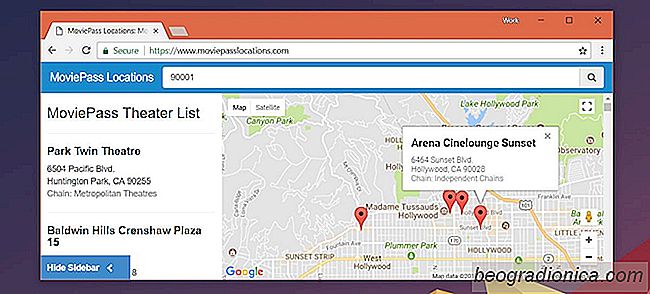
Find MoviePass-biografer i dit omrÄde med dit kode
Netflix har en pÊn service kaldet MoviePass. For et $ 10 / mÄned abonnement kan du se en film hver dag i en deltagende biograf. Det er dybest set en abonnementstjeneste, der giver dig adgang til 30 filmbilletter hver mÄned for $ 10. At se film kan ikke blive billigere end det. Der er en meget lille fangst med tjenesten.